

 HarmonyOS开发案例:【基础组件Slider的使用】
HarmonyOS开发案例:【基础组件Slider的使用】
电子说
描述
介绍
在本教程中,我们将通过一个简单的样例,学习如何使用声明式UI编程框架的基础组件。本篇Codelab将会使用Image组件、Slider组件、Text组件共同实现一个可调节的风车动画,实现效果如图所示:
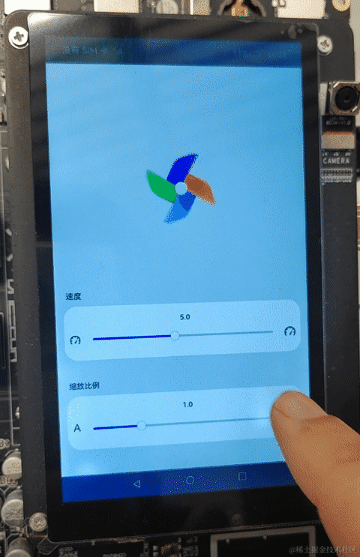
相关概念
- [Text组件]:文本组件,用于呈现一段信息。
- [Image组件]:图片组件,用来渲染展示图片。
- [Slider组件]:滑动条组件,用来快速调节设置值,如音量、亮度等。
环境搭建
软件要求
- [DevEco Studio]版本:DevEco Studio 3.1 Release。
- OpenHarmony SDK版本:API version 9。
硬件要求
- 开发板类型:[润和RK3568开发板]。
- OpenHarmony系统:3.2 Release。
环境搭建
完成本篇Codelab我们首先要完成开发环境的搭建,本示例以RK3568开发板为例,参照以下步骤进行:
- [获取OpenHarmony系统版本]:标准系统解决方案(二进制)。以3.2 Release版本为例:

- 搭建烧录环境。
- [完成DevEco Device Tool的安装]
- [完成RK3568开发板的烧录]
- 搭建开发环境。
- 开始前请参考[工具准备],完成DevEco Studio的安装和开发环境配置。
- 开发环境配置完成后,请参考[使用工程向导]创建工程(模板选择“Empty Ability”)。
- 工程创建完成后,选择使用[真机进行调测]。
- 鸿蒙开发指导文档:[
gitee.com/li-shizhen-skin/harmony-os/blob/master/README.md]
代码结构解读
本篇Codelab只对核心代码进行讲解,完整代码可以直接从gitee获取。
├──entry/src/main/ets // 代码区
│ ├──common
│ │ └──Constants.ets // 常量
│ ├──entryability
│ │ └──EntryAbility.ts // 应用的入口
│ ├──pages
│ │ └──SliderPage.ets // 入口页面
│ └──view
│ └──PanelComponent.ets // 自定义组件
└──entry/src/main/resources // 资源文件目录
`HarmonyOS与OpenHarmony鸿蒙文档籽料:mau123789是v直接拿`
页面结构
整个程序的页面构造十分简洁,由Image组件构成风车。自定义组件PanelComponent由Text组件和Slider组件构成,用来显示文本和控制图像,效果如图所示:

添加风车
在SliderPage文件中,添加Image组件,给定使用图片的路径,并配置通用属性[图形变换]中的rotate属性和scale属性。自此,页面中已经有了风车的图像。
// SliderPage.ets
...
build() {
Column() {
Image($rawfile('windmill.png'))
.objectFit(ImageFit.Contain)
.height(Constants.IMAGE_SIZE)
.width(Constants.IMAGE_SIZE)
.rotate({
x: RotatePosition.X,
y: RotatePosition.Y,
z: RotatePosition.Z,
angle: this.angle
})
.scale({ x: this.imageSize, y: this.imageSize })
...
}
.justifyContent(FlexAlign.End)
.height(Constants.PERCENTAGE_100)
.backgroundColor($r('app.color.background_color'))
}
...
效果如图所示:

如何让风车动起来
在speedChange()函数中,以固定的时间间隔调整rotate的角度,也就是参数angle。onPageShow是SliderPage页面的生命周期方法,在其中调用speedChange()函数,表示从程序启动时,便开始执行。自此我们已经实现了风车的旋转效果。代码如下:
// SliderPage.ets
...
speedChange(): void {
this.angle = Constants.ANGLE;
this.interval = setInterval(() = > {
this.angle += this.speed;
}, Constants.DELAY_TIME)
}
onPageShow(): void {
clearInterval(this.interval);
this.speedChange();
}
...
调节风车的转速
在PanelComponent的构造参数中,给定调节转速的初始值和样式。在callback事件中,将子组件Slider滑动的value给到事先定义好的变量speed,实现Text组件的更新,并且通过调用speedChange()方法实现转速的改变。代码如下:
// SliderPage.ets
...
PanelComponent({
mode: SliderMode.SPEED,
title: $r('app.string.speed_text'),
text: this.speed.toFixed(Constants.FRACTION_DIGITS),
callback: ((value: number, mode: SliderChangeMode) = > {
this.speed = value;
clearInterval(this.interval);
this.speedChange();
}),
options: {
value: this.speed,
min: SliderSpeed.MIN,
max: SliderSpeed.MAX,
step: SliderSpeed.STEP,
style: SliderStyle.InSet
}
})
...
调节风车的大小
在PanelComponent的构造参数中,给定调节大小的初始值和样式。在callback事件中,将子组件Slider滑动的value给到事先定义好的变量imageSize,实现Text组件的更新和调节风车大小。代码如下:
// SliderPage.ets
...
PanelComponent({
mode: SliderMode.SCALE,
title: $r('app.string.scale_text'),
text: this.imageSize.toFixed(Constants.FRACTION_DIGITS),
callback: ((value: number, mode: SliderChangeMode) = > {
this.imageSize = value;
}),
options: {
value: this.imageSize,
min: SliderScale.MIN,
max: SliderScale.MAX,
step: SliderScale.STEP,
style: SliderStyle.InSet
}
})
.margin({
bottom: Constants.PANEL_MARGIN_BOTTOM,
top: Constants.PANEL_MARGIN_TOP
});
...
- 相关推荐
- 热点推荐
- HarmonyOS
- OpenHarmony
- 鸿蒙OS
-
【HarmonyOS 5】金融应用开发鸿蒙组件实践2025-07-11 799
-
HarmonyOS开发案例:【使用List组件实现商品列表】2024-05-10 2489
-
HarmonyOS开发案例:【常用组件与布局】2024-05-09 2161
-
HarmonyOS开发案例:【 switch、chart组件的使用】2024-04-25 1372
-
HarmonyOS开发案例:【视频播放器】2024-04-22 1676
-
HarmonyOS开发案例:【app内字体大小调节】2024-04-19 2297
-
HarmonyOS鸿蒙原生应用开发设计- 服务组件库2023-10-24 266
-
HarmonyOS/OpenHarmony原生应用-ArkTS万能卡片组件Slider2023-10-18 257
-
HarmonyOS/OpenHarmony应用开发-声明式开发范式组件汇总2023-01-19 2794
-
【组件资料】HarmonyOS三方件开发指南2022-03-21 3609
-
HarmonyOS应用开发资料(Svg组件)2022-03-17 2812
-
华为开发者分论坛HarmonyOS学生公开课-OpenHarmony Codelabs开发案例2021-10-24 2418
-
HarmonyOS IoT 硬件开发案例分享2020-10-27 2976
全部0条评论

快来发表一下你的评论吧 !


